요약: 이 기사에서는 스마트한 방법으로 Outlook 데이터를 백업하는 다양한 솔루션을 찾을 수 있습니다. 이 기사에서 제공하는 솔루션은 2019, 2016, 2013, 2010 등의 모든 버전에 적합합니다. 모든 Outlook 데이터를 자동으로 백업하는 방법이 궁금하다면 이 기사가 적격입니다.
전통적인 방식으로 Outlook을 백업하는 데 지쳤습니까? 백업을 예약할 수 있는 솔루션을 찾고 계십니까? 글쎄요, 걱정하지 마세요... 우리는 당신을 위한 현명한 솔루션을 가지고 있습니다. 여기에서 Microsoft Outlook 데이터를 백업하는 방법에 대한 단계별 가이드를 찾을 수 있습니다.
아시다시피 데이터를 안전하고 최신 상태로 유지하려면 백업을 매우 자주 수행해야 합니다. 백업을 유지하면 중요한 데이터를 내보내거나 데이터를 다른 중요한 플랫폼으로 전송하거나 데이터를 가져와야 하는 새 시스템으로 이동하는 등 여러 가지 방법으로 도움이 될 수 있습니다.
또한 시스템에 바이러스 또는 맬웨어 공격이 있을 때 Outlook 데이터 파일이 손상되지 않도록 보호합니다. 따라서 백업은 항상 Outlook 데이터를 처리하는 가장 좋은 방법입니다.
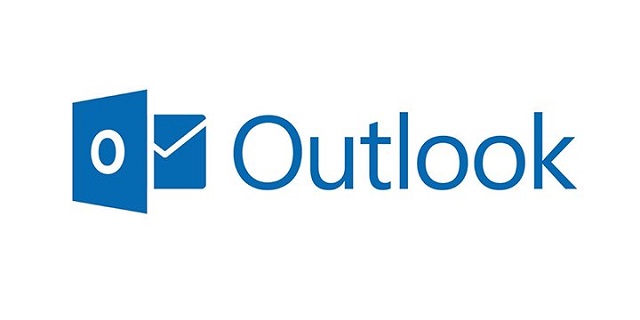 다음과 같은 Outlook 데이터를 백업할 수 있는 몇 가지 수동 방법이 있습니다 AutoArchive 특징, Import/Export Feature, 또는 다음을 사용하여 Personal Folder Backup Add-in 이전 Outlook 버전에서. 그러나 이러한 기능에는 특정 제한 사항이 있습니다 AutoArchive 당신을 특징백업할 수 없습니다 받은 편지함, 메모, 임시 보관함 폴더 및 연락처와 같은 항목은 연락처 폴더에 보관 속성이 없기 때문입니다.
다음과 같은 Outlook 데이터를 백업할 수 있는 몇 가지 수동 방법이 있습니다 AutoArchive 특징, Import/Export Feature, 또는 다음을 사용하여 Personal Folder Backup Add-in 이전 Outlook 버전에서. 그러나 이러한 기능에는 특정 제한 사항이 있습니다 AutoArchive 당신을 특징백업할 수 없습니다 받은 편지함, 메모, 임시 보관함 폴더 및 연락처와 같은 항목은 연락처 폴더에 보관 속성이 없기 때문입니다.
마찬가지로 가져오기/내보내기 기능을 사용하면 PST 파일을 매번 수동으로 백업할 수 있지만 백업해야 하는 폴더만 선택할 수 있는 옵션은 없습니다. 개인 폴더 백업 추가 기능은 Outlook 2010 이전 버전에서만 사용할 수 있으며 새 버전의 Outlook에서는 호환되지 않습니다.
Outlook용 개인 폴더 백업을 사용하면 PST 파일만 백업할 수 있으며 이는 때때로 엄청난 공간을 차지합니다. 이러한 시나리오를 피하고 이러한 방법의 한계를 극복하려면 번거로움 없이 모든 Outlook 버전에서 잘 작동하는 전문 도구를 사용하십시오.
Remo Outlook Backup and Migrate tool Microsoft를 백업하기 위한 심층 스캔 알고리즘으로 잘 설계되었습니다. Outlook 2013, Outlook 2016, Outlook 2019, 그리고 Microsoft 365. 올인원 도구입니다 automatically backup, 단 세 번의 클릭으로 Outlook 이메일, 연락처, 설정, 일정 및 기타 모든 속성을 포함한 Outlook 데이터를 복원하고 마이그레이션할 수 있습니다.
도구는 다음과 함께 제공됩니다 25GB의 클라우드 백업 Outlook 데이터를 안전하게 저장합니다. 당신은 할 수 있습니다 백업 예약 언제든지 간편하게 백업을 수행하고 매번 수동으로 백업할 필요가 없습니다. 도구에는 모든 버전에서 완벽한 기능 Outlook의. Remo Outlook 백업 및 마이그레이션도 제공합니다. 빠르고 안전한 마이그레이션 Outlook 데이터를 새 컴퓨터나 최신 버전의 Outlook으로 전송합니다.
Outlook 백업 소프트웨어 사용의 이점:
많은 경우 Outlook을 백업해야 할 수 있으며 우발적인 데이터 삭제, pst 파일 손상, 하드웨어 오류, 데이터 손실, 바이러스 또는 맬웨어 공격 등의 상황을 방지하려면 항상 Outlook 백업 도구를 사용하는 것이 좋습니다.
이 외에도 다음과 같은 백업 Outlook 파일을 가져오는 것이 중요해지는 다른 상황도 있습니다.
- 시스템을 포맷하거나 다시 포맷하려는 경우.
- 당신이 고려할 때한 컴퓨터에서 다른 컴퓨터로 Outlook 전송.
- 에게 Outlook PST 파일의 위치 변경.
- 새 버전의 Outlook으로 업그레이드하는 동안.
- 컴퓨터에서 운영 체제를 업그레이드하는 경우에도 마찬가지입니다.
이러한 시나리오를 고려할 때 안전한 백업 유틸리티를 사용하여 Outlook을 백업하고 마이그레이션하는 것이 좋습니다. 그러나 Outlook이 자동으로 자체 백업하는지 여부를 알고 싶다면 여기에 답이 있습니다.
Outlook은 자동으로 백업합니까?
Outlook 2010 이전 버전의 32비트 버전을 사용하는 경우 다음을 사용할 수 있습니다 Personal Folder Backup add-in 아웃룩용. Outlook의 공식 백업 도구이므로 많은 Outlook 사용자가 사용합니다. Outlook 2002, 2003, 2007 및 2010에 이 추가 기능을 설치하려면 아래 단계를 따르십시오.
노트: 개인 폴더 백업 추가 기능은 Outlook 2002, 2003 및 2007에서만 작동하지만 레지스트리가 있는 Outlook 2010과 호환되도록 만들 수 있습니다.
- Outlook 2010을 시작하고 File 메뉴를 클릭한 다음 Backup 그리고 클릭 Options.
- 그런 다음 백업하려는 PST 파일을 선택하십시오.
- 그런 다음 설정해야 합니다 AutoSave Outlook의 옵션을 사용하여 파일을 백업하고 필요할 때 백업을 수행하도록 미리 알림을 설정할 수도 있습니다.
노트: 불행히도 위에서 말했듯이 Personal Folder Add-in은 Outlook 2013, 2016 및 2019와 호환되지 않으며 Office 365와도 호환되지 않습니다.
전체 Outlook을 어떻게 백업합니까?
이메일, 연락처, 캘린더, 메모, 첨부 파일과 같은 모든 속성으로 전체 Outlook을 백업하려면 아래 단계를 따르십시오.
- Remo Outlook 백업 및 마이그레이션 도구를 다운로드하여 설치합니다.
- 도구를 시작하고 다음을 클릭하십시오. Backup 옵션.
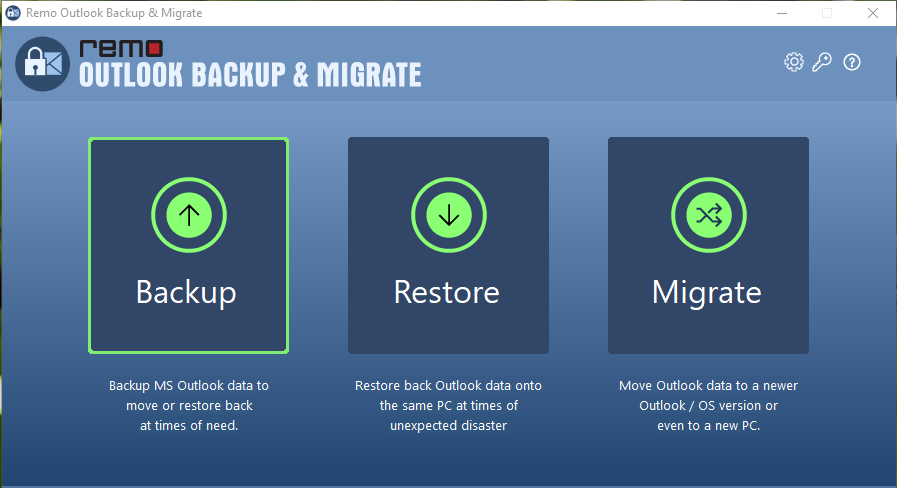
- 그런 다음 두 가지 옵션이 표시됩니다. 다음 중에서 선택하십시오 Smart Backup 그리고 Advanced Backup.
- Smart Backup: 전체 Outlook을 백업합니다.
- Advanced Backup: 이메일, 연락처, 메모 등과 같이 백업해야 하는 속성을 선택하려면
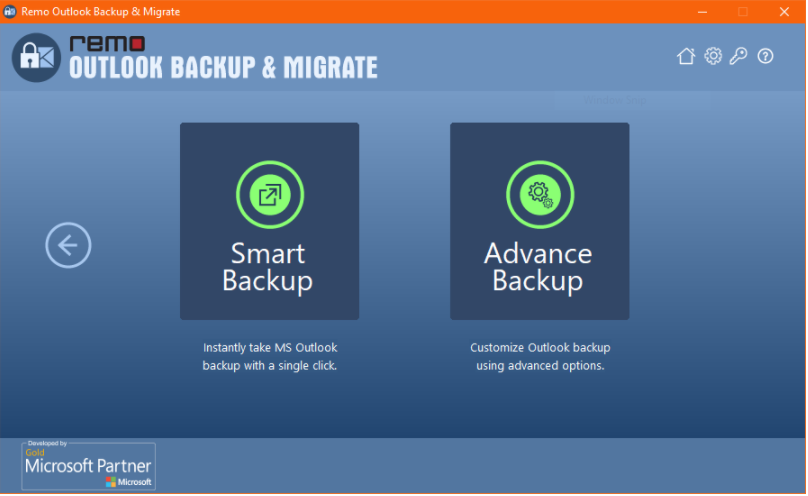
- Smart Backup의 경우 Next 버튼을 눌러 백업 프로세스를 시작합니다. 고급 백업의 경우, 백업하려는 폴더를 선택하십시오 그리고 클릭 Next.
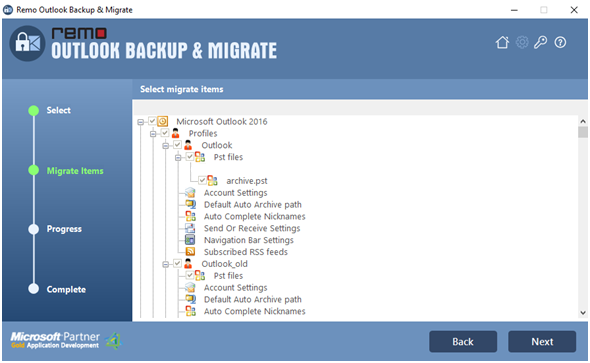
- 이제 클릭 View Report 백업 데이터를 확인하고 확인합니다.
결론
다양한 방법으로 Outlook 데이터를 백업할 수 있습니다. Outlook 파일을 백업하는 가장 좋은 방법은 사용하는 Outlook 버전에 따라 다릅니다. Remo Outlook Backup and Migrate tool 최신 Outlook 2019를 포함하여 여러 버전의 Outlook과 호환됩니다. 또한 전체 PST 파일 대신 Outlook에서 선택한 속성을 백업할 수 있습니다. 귀하에게 가장 적합한 방법을 선택하십시오.